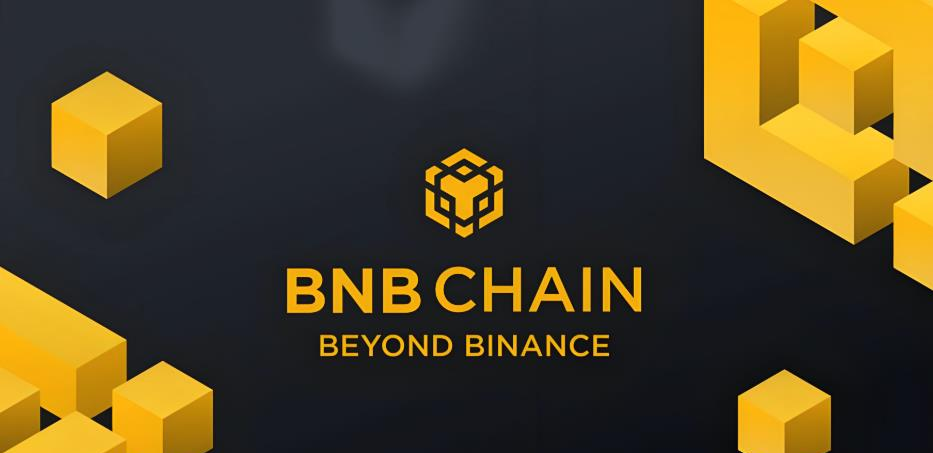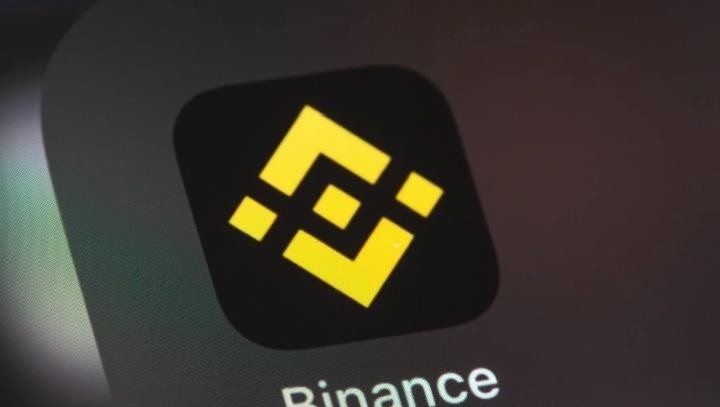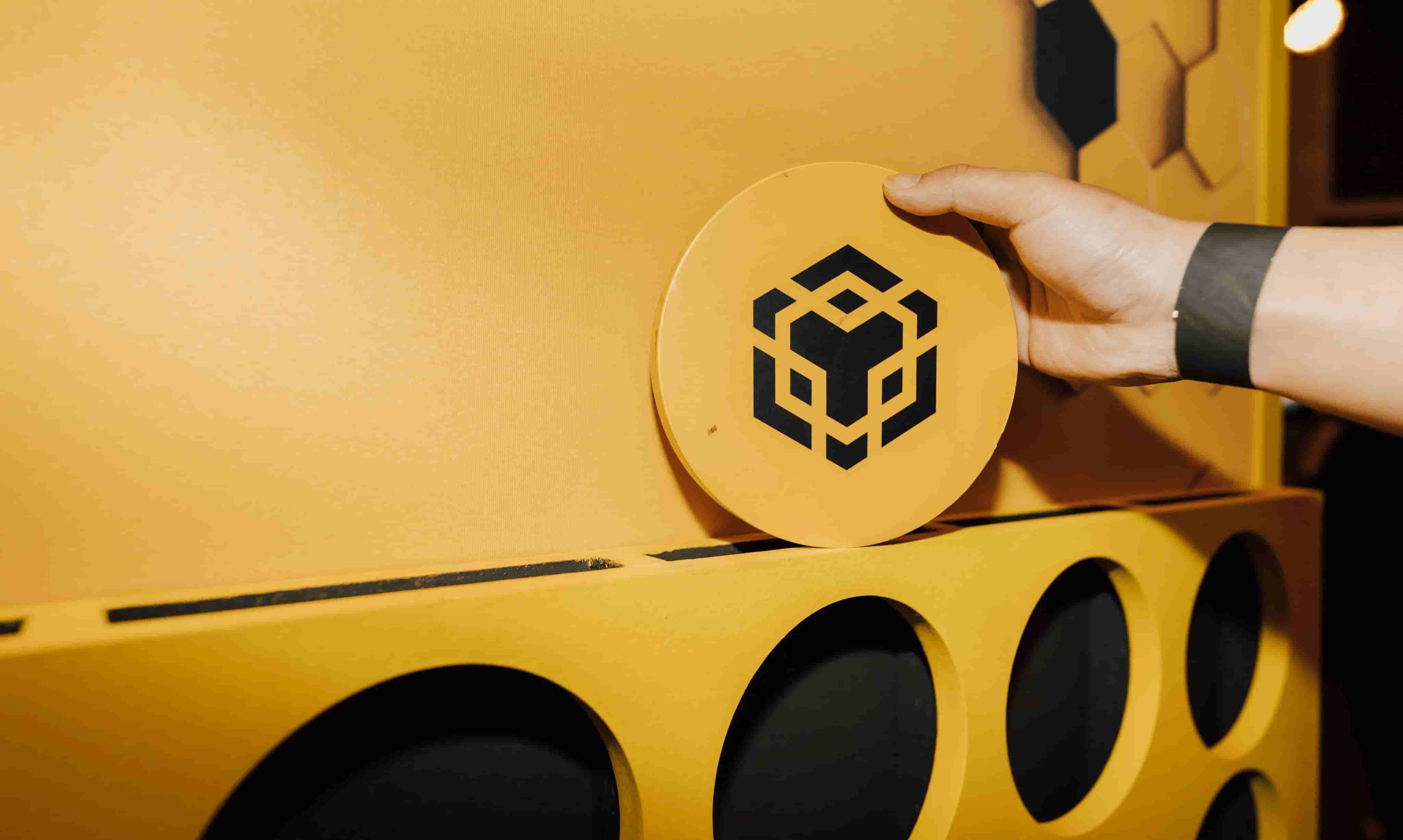FTP 问题
时间:2013-11-26
来源:互联网
如何使用 IIS 架设 FTP 站台 
Windows 的版本:Windows XP Professional (Service Pack 3)
烦请各位 c 兄帮忙。

Windows 的版本:Windows XP Professional (Service Pack 3)
烦请各位 c 兄帮忙。
作者: 第5街 发布时间: 2013-11-26
仅适用於 Windows XP Professional
1. 在〔控制台〕→〔新增或移除程式〕→〔新增/移除Windows元件〕
选〔Internet Information Services (IIS)〕
2. 再在〔Internet Information Services (IIS)〕点选〔详细资料〕
除预选项目外另加选〔File Transfer Protocol (FTP) Service〕
3. 放入 Windows XP Professional 的光碟后按〔下一步〕便进行安装
4. 安装后在〔开始〕→〔所有程式〕→〔系统管理工具〕下选〔Internet Information Services〕
5. 打开〔FTP 站台〕→右点〔预设FTP 站台〕选内容
6. 在〔主目录〕设定 FTP 目录
7. 在〔安全设定帐户〕内选〔允许匿名连线〕
然后按〔浏览〕→〔进阶〕→〔立即找寻〕
a. 不设定帐户及密码登入选〔IUSR_XXXXX〕
b. 设帐户及密码登入登入选〔带有密码的帐户_XXXXXX〕
如需新增用户,在〔控制台〕〔使用者帐户〕内设定带密码的新帐户便可
*XXXXXX 代表本机的电脑名称
其他设定按预设值执行便可,这样便完成整个过程
设定好后在〔Internet Explorer〕网址栏键入〔ftp://你的IP:21〕
如果没设帐户及密码便会直接登入
如果已设帐户及密码便会跳出对话视窗口然后输入用户名 (电脑名称不用输入) 及密码便可登入
注:如不能进入请检查你的 IP 是否正确,如有防火墙检查 Port 21 是否已打开
1. 在〔控制台〕→〔新增或移除程式〕→〔新增/移除Windows元件〕
选〔Internet Information Services (IIS)〕
2. 再在〔Internet Information Services (IIS)〕点选〔详细资料〕
除预选项目外另加选〔File Transfer Protocol (FTP) Service〕
3. 放入 Windows XP Professional 的光碟后按〔下一步〕便进行安装
4. 安装后在〔开始〕→〔所有程式〕→〔系统管理工具〕下选〔Internet Information Services〕
5. 打开〔FTP 站台〕→右点〔预设FTP 站台〕选内容
6. 在〔主目录〕设定 FTP 目录
7. 在〔安全设定帐户〕内选〔允许匿名连线〕
然后按〔浏览〕→〔进阶〕→〔立即找寻〕
a. 不设定帐户及密码登入选〔IUSR_XXXXX〕
b. 设帐户及密码登入登入选〔带有密码的帐户_XXXXXX〕
如需新增用户,在〔控制台〕〔使用者帐户〕内设定带密码的新帐户便可
*XXXXXX 代表本机的电脑名称
其他设定按预设值执行便可,这样便完成整个过程
设定好后在〔Internet Explorer〕网址栏键入〔ftp://你的IP:21〕
如果没设帐户及密码便会直接登入
如果已设帐户及密码便会跳出对话视窗口然后输入用户名 (电脑名称不用输入) 及密码便可登入
注:如不能进入请检查你的 IP 是否正确,如有防火墙检查 Port 21 是否已打开
作者: zero_man 发布时间: 2013-11-26
(v=vs.80).aspx
作者: zero_man 发布时间: 2013-11-26
谢谢,
我会跟著做,看看我理解了多小。
我会跟著做,看看我理解了多小。

作者: 第5街 发布时间: 2013-11-26
相关阅读 更多
热门阅读
-
 office 2019专业增强版最新2021版激活秘钥/序列号/激活码推荐 附激活工具
office 2019专业增强版最新2021版激活秘钥/序列号/激活码推荐 附激活工具
阅读:74
-
 如何安装mysql8.0
如何安装mysql8.0
阅读:31
-
 Word快速设置标题样式步骤详解
Word快速设置标题样式步骤详解
阅读:28
-
 20+道必知必会的Vue面试题(附答案解析)
20+道必知必会的Vue面试题(附答案解析)
阅读:37
-
 HTML如何制作表单
HTML如何制作表单
阅读:22
-
 百词斩可以改天数吗?当然可以,4个步骤轻松修改天数!
百词斩可以改天数吗?当然可以,4个步骤轻松修改天数!
阅读:31
-
 ET文件格式和XLS格式文件之间如何转化?
ET文件格式和XLS格式文件之间如何转化?
阅读:24
-
 react和vue的区别及优缺点是什么
react和vue的区别及优缺点是什么
阅读:121
-
 支付宝人脸识别如何关闭?
支付宝人脸识别如何关闭?
阅读:21
-
 腾讯微云怎么修改照片或视频备份路径?
腾讯微云怎么修改照片或视频备份路径?
阅读:28